 WordPressのダッシュボードにログインしようと思ったら、あまりにも久々すぎてログイン方法を忘れていました。
WordPressのダッシュボードにログインしようと思ったら、あまりにも久々すぎてログイン方法を忘れていました。
これはちょっとまずいですね。ということで備忘録的な意味で書き残しておこうと思います。 最低限必要なものは、ログインするブログのアドレス、ID、パスワードです。
WordPress管理画面へログイン
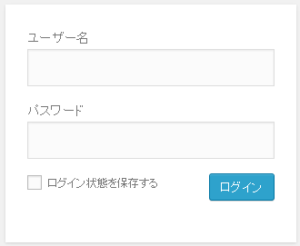 WordPressの管理画面はダッシュボードというネーミングですが、知らべなおしてみたところログイン方法は簡単でした。
WordPressの管理画面はダッシュボードというネーミングですが、知らべなおしてみたところログイン方法は簡単でした。
- ブログのアドレス、例えば当ブログであればhttps://wakatsu.net/というブログアドレスですが、このURLの後にwp-login.phpを加えます。
- そして、出来上がったアドレスにアクセスするとログイン画面が現れます。
- 後は、IDとパスワードを入力してログインボタンを実行してやればいいだけです。
こんな簡単なことでも、長い期間ブログを更新していないと忘れているものですね。
この方法でもログイン画面が現れます
先ほどは、ブログアドレスの最後にwp-login.phpを加えましたが、ログイン後にアドレスを確認するとブログアドレスの最後にあるのはwp-adminです。
そこで、wp-login.phpの替わりにwp-adminを加えてアクセスしてみました。
結果からいうと、ログイン画面ではちょっと長ったらしい変なアドレスの表示ですが、そこから正規の方法と同様にIDとパスワードを入力してログインすることができました。 どちらの方法でもログイン後のアドレスは最後にwp-adminが加わったURLということで、経路は違えど着地点は同じというところでしょうか。
アドレスとIDとパスワードは保管すべし
自分のブログのアドレスとIDとパスワードが分かれば、今回ご紹介したようにダッシュボードにログインすることは容易なことですね。 しかし、もしその情報がなくなってしまい分からない場合は・・・。
このような場合でもログインすることは可能ですが、作業が増えますし余計に時間もかかります。
僕の場合は、IDやパスワードはパソコン内ではなくアナログ式にノートなどに記入したものを保管しています。この方がセキュリティー的な面で安全なためです。
但し、この場合は記入した情報をなくさないように、また、他人に盗まれないように気をつけてくださいね。

